Wireshark抓包分析PPT学习课件
- 格式:ppt
- 大小:2.23 MB
- 文档页数:31
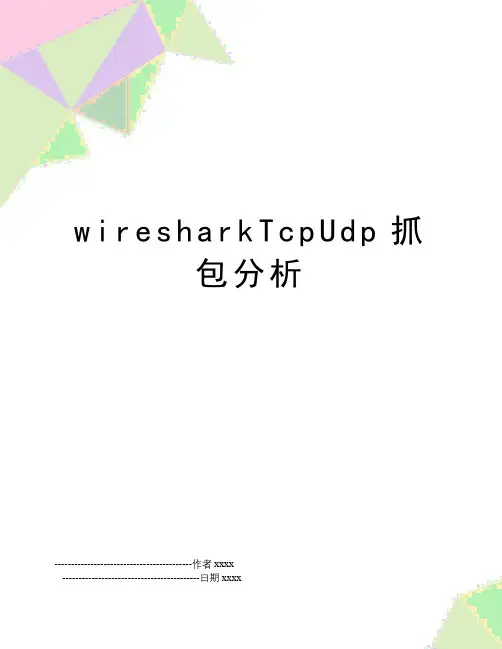
w i r e s h a r k T c p U d p抓包分析------------------------------------------作者xxxx------------------------------------------日期xxxxWireshark抓包分析CONTENTS5 TCP协议抓包分析5.1 TCP协议格式及特点5.2 实例分析6 UDP协议的抓包分析6.1 UDP报文格式及特点6.2 流媒体播放时传输层报文分析5 TCP协议抓包分析5.1 TCP协议的格式及特点图1 TCP协议报头格式源端口:数据发起者的端口号;目的端口:数据接收方的端口号;32bit序列号,标识当前数据段的唯一性;32bit的确认号,接收数据方返回给发送方的通知;TCP头部长度为20字节,若TCP头部的Options选项启用,则会增加首部长度,因此TCP是首部变长的传输层协议;Reserved、Reserved、Nonce、CWR、ECN-Echo:共6bit,保留待用。
URG:1bit紧急指针位,取值1代表这个数据是紧急数据需加速传递,取值0代表这是普通数据;ACK:1bit确认位,取值1代表这是一个确认的TCP包,取值0则不是确认包;PSH:1bit紧急位,取值1代表要求发送方马上发送该分段,而接收方尽快的将报文交给应用层,不做队列处理。
取值0阿迪表这是普通数据;RST:1bit重置位,当TCP收到一个不属于该主机的任何一个连接的数据,则向对方发一个复位包,此时该位取值为1,若取值为0代表这个数据包是传给自己的;SYN:1bit请求位,取值1代表这是一个TCP三次握手的建立连接的包,取值为0就代表是其他包;FIN:1bit完成位,取值1代表这是一个TCP断开连接的包,取值为0就代表是其他包;Window Size:16bit窗口大小,表示准备收到的每个TCP数据的大小;Checksum:16bit的TCP头部校验,计算TCP头部,从而证明数据的有效性;Urgent Pointer:16bit紧急数据点,当功能bit中的URG取值为1时有效;Options:TCP的头部最小20个字节。
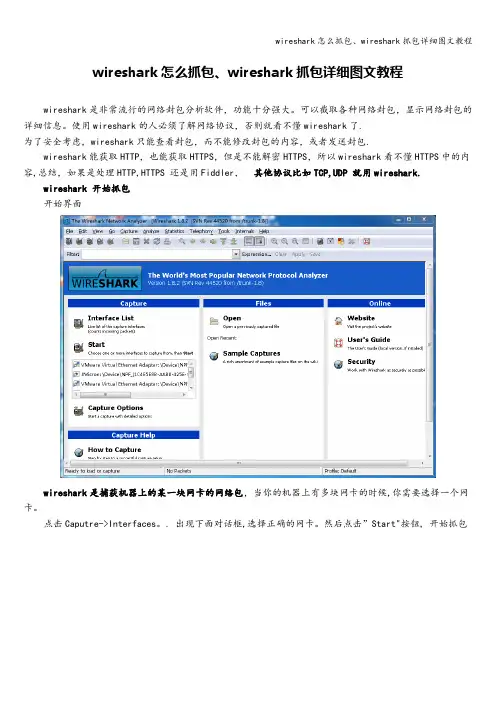
wireshark怎么抓包、wireshark抓包详细图文教程wireshark是非常流行的网络封包分析软件,功能十分强大。
可以截取各种网络封包,显示网络封包的详细信息。
使用wireshark的人必须了解网络协议,否则就看不懂wireshark了.为了安全考虑,wireshark只能查看封包,而不能修改封包的内容,或者发送封包.wireshark能获取HTTP,也能获取HTTPS,但是不能解密HTTPS,所以wireshark看不懂HTTPS中的内容,总结,如果是处理HTTP,HTTPS 还是用Fiddler,其他协议比如TCP,UDP 就用wireshark.wireshark 开始抓包开始界面wireshark是捕获机器上的某一块网卡的网络包,当你的机器上有多块网卡的时候,你需要选择一个网卡。
点击Caputre->Interfaces。
. 出现下面对话框,选择正确的网卡。
然后点击”Start"按钮, 开始抓包Wireshark 窗口介绍WireShark 主要分为这几个界面1。
Display Filter(显示过滤器),用于过滤2。
Packet List Pane(封包列表),显示捕获到的封包,有源地址和目标地址,端口号. 颜色不同,代表3。
Packet Details Pane(封包详细信息),显示封包中的字段4. Dissector Pane(16进制数据)5. Miscellanous(地址栏,杂项)使用过滤是非常重要的,初学者使用wireshark时,将会得到大量的冗余信息,在几千甚至几万条记录中,以至于很难找到自己需要的部分。
搞得晕头转向。
过滤器会帮助我们在大量的数据中迅速找到我们需要的信息。
过滤器有两种,一种是显示过滤器,就是主界面上那个,用来在捕获的记录中找到所需要的记录一种是捕获过滤器,用来过滤捕获的封包,以免捕获太多的记录。
在Capture -〉 Capture Filters 中设置保存过滤在Filter栏上,填好Filter的表达式后,点击Save按钮,取个名字。
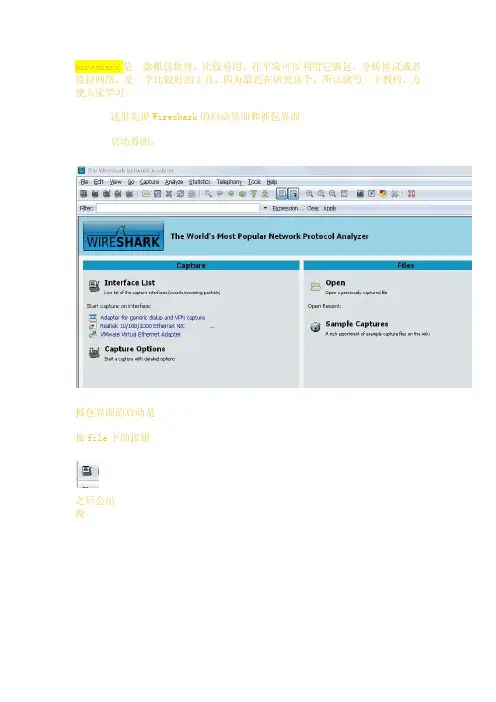
wireshark是一款抓包软件,比较易用,在平常可以利用它抓包,分析协议或者监控网络,是一个比较好的工具,因为最近在研究这个,所以就写一下教程,方便大家学习。
这里先说Wireshark的启动界面和抓包界面启动界面:抓包界面的启动是按file下的按钮之后会出现这个是网卡的显示,因为我有虚拟机所以会显示虚拟网卡,我们现在抓的是真实网卡上的包所以在以太网卡右边点击start 开始抓包这个就是抓包的界面了(也是主界面)Wireshark主窗口由如下部分组成:1.菜单——用于开始操作。
2.主工具栏——提供快速访问菜单中经常用到的项目的功能。
3.Fiter toolbar/过滤工具栏——提供处理当前显示过滤得方法。
4.Packet List面板——显示打开文件的每个包的摘要。
点击面板中的单独条目,包的其他情况将会显示在另外两个面板中。
5.Packet detail面板——显示您在Packet list面板中选择的包的更多详情。
6.Packet bytes面板——显示您在Packet list面板选择的包的数据,以及在Packet details面板高亮显示的字段。
7.状态栏——显示当前程序状态以及捕捉数据的更多详情。
1.菜单栏主菜单包括以下几个项目:File ——包括打开、合并捕捉文件,save/保存,Print/打印,Export/导出捕捉文件的全部或部分。
以及退出Wireshark项.Edit ——包括如下项目:查找包,时间参考,标记一个多个包,设置预设参数。
(剪切,拷贝,粘贴不能立即执行。
)View ——控制捕捉数据的显示方式,包括颜色,字体缩放,将包显示在分离的窗口,展开或收缩详情面版的地树状节点GO ——包含到指定包的功能。
Analyze ——包含处理显示过滤,允许或禁止分析协议,配置用户指定解码和追踪TCP 流等功能。
Statistics ——包括的菜单项用户显示多个统计窗口,包括关于捕捉包的摘要,协议层次统计等等。
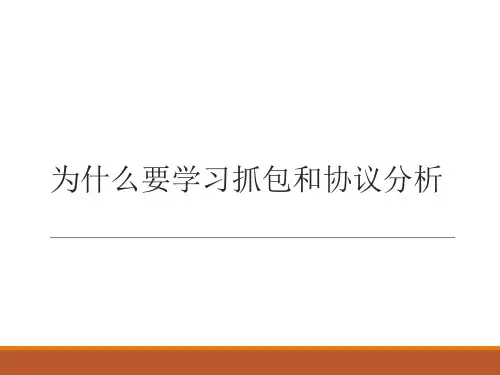

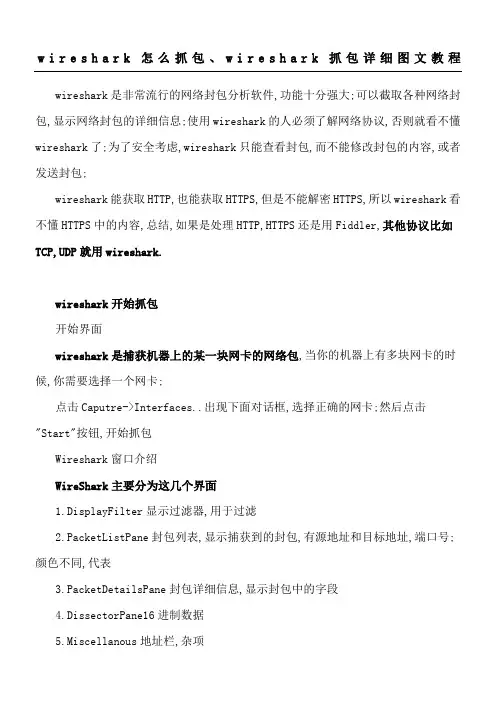
wireshark是非常流行的网络封包分析软件,功能十分强大;可以截取各种网络封包,显示网络封包的详细信息;使用wireshark的人必须了解网络协议,否则就看不懂wireshark了;为了安全考虑,wireshark只能查看封包,而不能修改封包的内容,或者发送封包;wireshark能获取HTTP,也能获取HTTPS,但是不能解密HTTPS,所以wireshark看不懂HTTPS中的内容,总结,如果是处理HTTP,HTTPS还是用Fiddler,其他协议比如TCP,UDP就用wireshark.wireshark开始抓包开始界面wireshark是捕获机器上的某一块网卡的网络包,当你的机器上有多块网卡的时候,你需要选择一个网卡;点击Caputre->Interfaces..出现下面对话框,选择正确的网卡;然后点击"Start"按钮,开始抓包Wireshark窗口介绍WireShark主要分为这几个界面1.DisplayFilter显示过滤器,用于过滤2.PacketListPane封包列表,显示捕获到的封包,有源地址和目标地址,端口号;颜色不同,代表3.PacketDetailsPane封包详细信息,显示封包中的字段4.DissectorPane16进制数据5.Miscellanous地址栏,杂项使用过滤是非常重要的,初学者使用wireshark时,将会得到大量的冗余信息,在几千甚至几万条记录中,以至于很难找到自己需要的部分;搞得晕头转向;过滤器会帮助我们在大量的数据中迅速找到我们需要的信息;过滤器有两种,一种是显示过滤器,就是主界面上那个,用来在捕获的记录中找到所需要的记录一种是捕获过滤器,用来过滤捕获的封包,以免捕获太多的记录;在Capture->CaptureFilters中设置保存过滤在Filter栏上,填好Filter的表达式后,点击Save按钮,取个名字;比如"Filter102",Filter栏上就多了个"Filter102"的按钮;过滤表达式的规则表达式规则1.协议过滤比如TCP,只显示TCP协议;2.IP过滤3.端口过滤tcp.port==80,端口为80的tcp.srcport==80,只显示TCP协议的愿端口为80的;4.Http模式过滤5.逻辑运算符为AND/OR常用的过滤表达式HypertextTransferProtocol:应用层的信息,此处是HTTP协议TCP包的具体内容从下图可以看到wireshark捕获到的TCP包中的每个字段;看到这,基本上对wireshak有了初步了解,现在我们看一个TCP三次握手的实例三次握手过程为这图我都看过很多遍了,这次我们用wireshark实际分析下三次握手的过程;在wireshark中输入http过滤,然后选中GET/tankxiaoHTTP/1.1的那条记录,右键然后点击"FollowTCPStream",这样做的目的是为了得到与浏览器打开网站相关的数据包,将得到如下图图中可以看到wireshark截获到了三次握手的三个数据包;第四个包才是HTTP的,这说明HTTP的确是使用TCP建立连接的;第一次握手数据包客户端发送一个TCP,标志位为SYN,序列号为0,代表客户端请求建立连接;如下图第二次握手的数据包服务器发回确认包,标志位为SYN,ACK.将确认序号AcknowledgementNumber设置为客户的ISN加1以.即0+1=1,如下图第三次握手的数据包客户端再次发送确认包ACKSYN标志位为0,ACK标志位为1.并且把服务器发来ACK的序号字段+1,放在确定字段中发送给对方.并且在数据段放写ISN的+1,如下图: 就这样通过了TCP三次握手,建立了连接。

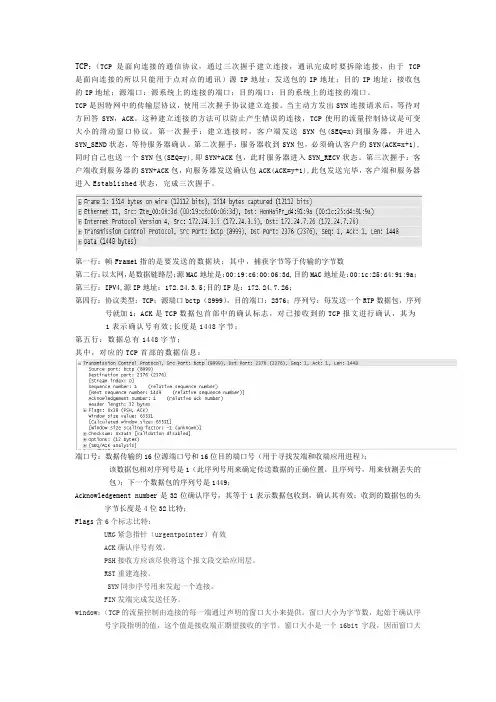
TCP:(TCP是面向连接的通信协议,通过三次握手建立连接,通讯完成时要拆除连接,由于TCP 是面向连接的所以只能用于点对点的通讯)源IP地址:发送包的IP地址;目的IP地址:接收包的IP地址;源端口:源系统上的连接的端口;目的端口:目的系统上的连接的端口。
TCP是因特网中的传输层协议,使用三次握手协议建立连接。
当主动方发出SYN连接请求后,等待对方回答SYN,ACK。
这种建立连接的方法可以防止产生错误的连接,TCP使用的流量控制协议是可变大小的滑动窗口协议。
第一次握手:建立连接时,客户端发送SYN包(SEQ=x)到服务器,并进入SYN_SEND状态,等待服务器确认。
第二次握手:服务器收到SYN包,必须确认客户的SYN(ACK=x+1),同时自己也送一个SYN包(SEQ=y),即SYN+ACK包,此时服务器进入SYN_RECV状态。
第三次握手:客户端收到服务器的SYN+ACK包,向服务器发送确认包ACK(ACK=y+1),此包发送完毕,客户端和服务器进入Established状态,完成三次握手。
第一行:帧Frame1指的是要发送的数据块;其中,捕获字节等于传输的字节数第二行:以太网,是数据链路层;源MAC地址是:00:19:c6:00:06:3d,目的MAC地址是:00:1c:25:d4:91:9a;第三行:IPV4,源IP地址:172.24.3.5;目的IP是:172.24.7.26;第四行:协议类型:TCP;源端口bctp(8999),目的端口:2376;序列号:每发送一个RTP数据包,序列号就加1;ACK是TCP数据包首部中的确认标志,对已接收到的TCP报文进行确认,其为 1表示确认号有效;长度是1448字节;第五行:数据总有1448字节;其中,对应的TCP首部的数据信息:端口号:数据传输的16位源端口号和16位目的端口号(用于寻找发端和收端应用进程);该数据包相对序列号是1(此序列号用来确定传送数据的正确位置,且序列号,用来侦测丢失的包);下一个数据包的序列号是1449;Acknowledgement number是32位确认序号,其等于1表示数据包收到,确认其有效;收到的数据包的头字节长度是4位32比特;Flags含6个标志比特:URG紧急指针(urgentpointer)有效ACK确认序号有效。
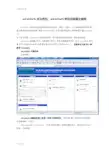
wireshark怎么抓包、wireshark抓包详细图文教程wireshark是非常流行的网络封包分析软件,功能十分强大。
可以截取各种网络封包,显示网络封包的详细信息。
使用wireshark的人必须了解网络协议,否则就看不懂wireshark 了。
为了安全考虑,wireshark只能查看封包,而不能修改封包的内容,或者发送封包。
wireshark能获取HTTP,也能获取HTTPS,但是不能解密HTTPS,所以wireshark看不懂HTTPS中的内容,总结,如果是处理HTTP,HTTPS 还是用Fiddler,其他协议比如TCP,UDP 就用wireshark.wireshark 开始抓包开始界面wireshark是捕获机器上的某一块网卡的网络包,当你的机器上有多块网卡的时候,你需要选择一个网卡。
点击Caputre->Interfaces.. 出现下面对话框,选择正确的网卡。
然后点击"Start"按钮, 开始抓包Wireshark 窗口介绍WireShark 主要分为这几个界面1. Display Filter(显示过滤器),用于过滤2. Packet List Pane(封包列表),显示捕获到的封包,有源地址和目标地址,端口号。
颜色不同,代表3. Packet Details Pane(封包详细信息), 显示封包中的字段4. Dissector Pane(16进制数据)5. Miscellanous(地址栏,杂项)使用过滤是非常重要的,初学者使用wireshark时,将会得到大量的冗余信息,在几千甚至几万条记录中,以至于很难找到自己需要的部分。
搞得晕头转向。
过滤器会帮助我们在大量的数据中迅速找到我们需要的信息。
过滤器有两种,一种是显示过滤器,就是主界面上那个,用来在捕获的记录中找到所需要的记录一种是捕获过滤器,用来过滤捕获的封包,以免捕获太多的记录。
在Capture -> Capture Filters 中设置保存过滤在Filter栏上,填好Filter的表达式后,点击Save按钮,取个名字。
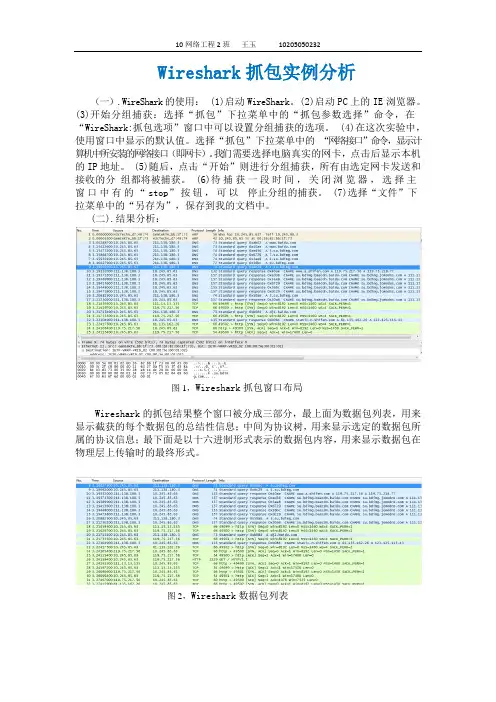
Wireshark抓包实例分析(一).WireShark的使用: (1)启动WireShark。
(2)启动PC上的IE浏览器。
(3)开始分组捕获:选择“抓包”下拉菜单中的“抓包参数选择”命令,在“WireShark:抓包选项”窗口中可以设置分组捕获的选项。
(4)在这次实验中,使用窗口中显示的默认值。
选择“抓包”下拉菜单中的“网络接口”命令,显示计算机中所安装的网络接口(即网卡)。
我们需要选择电脑真实的网卡,点击后显示本机的IP地址。
(5)随后,点击“开始”则进行分组捕获,所有由选定网卡发送和接收的分组都将被捕获。
(6)待捕获一段时间,关闭浏览器,选择主窗口中有的“stop”按钮,可以停止分组的捕获。
(7)选择“文件”下拉菜单中的“另存为”,保存到我的文档中。
(二).结果分析:图1,Wireshark抓包窗口布局Wireshark的抓包结果整个窗口被分成三部分,最上面为数据包列表,用来显示截获的每个数据包的总结性信息;中间为协议树,用来显示选定的数据包所属的协议信息;最下面是以十六进制形式表示的数据包内容,用来显示数据包在物理层上传输时的最终形式。
图2,Wireshark数据包列表上图的数据包列表中,第一列是编号(如第20个包),第二列是截取时间(3.21713400),第三列Source是源地址(10.245.85.63),第四列Destination 是目的地址(211.138.180.3),第五列Protocol是这个包使用的协议DNS,第六列是数据包帧的长度,第七列Info是一些其他的信息,包括源端口号和目的端口号。
Wireshark中某些协议字段会以特殊方式显示:1, Generated fields/衍生字段 Wireshark会将自己生成附加协议字段加上括号。
衍生字段是通过该包的相关的其他包结合生成的。
例如Wireshark 在对TCP流应答序列进行分析时。
将会在TCP协议中添加[SEQ/ACK analysis]字段 2,Links/链接如果Wireshark检测到当前包与其它包的关系将会产生一个到其它包的链接。
